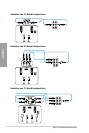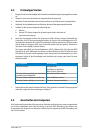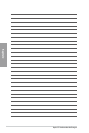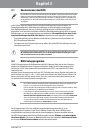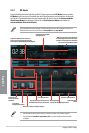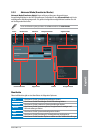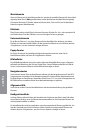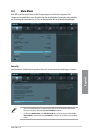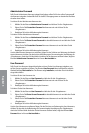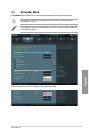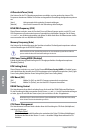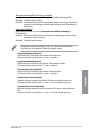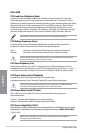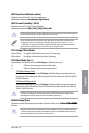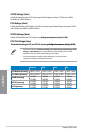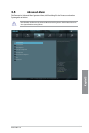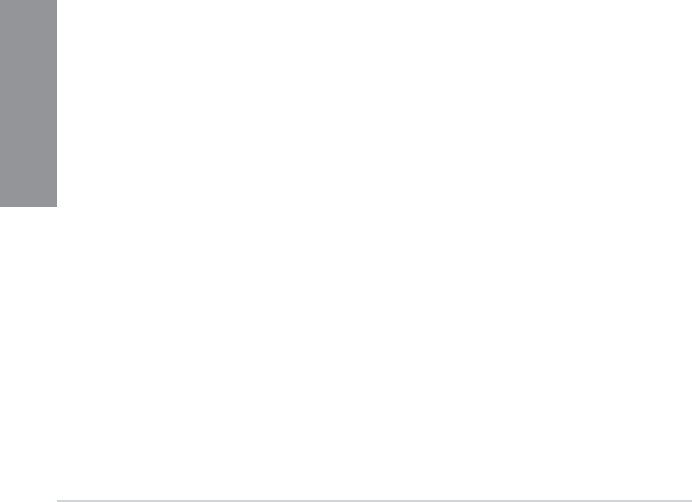
3-6
Kapitel 3: BIOS-Setup
Kapitel 3
Administrator Password
Falls Sie ein Administrator-Kennwort eingerichtet haben, sollten Sie für den vollen Systemzugri
das Kennwort eingeben. Andernfalls lässt Sie das BIOS-Setupprogramm nur bestimmte Elemente
einsehen bzw. ändern.
So richten Sie ein Administrator-Kennwort ein:
1. Wählen Sie das Element Administrator Password und drücken Sie die <Eingabetaste>.
2. Geben Sie im Feld Create New Password ein Kennwort ein und drücken Sie die
<Eingabetaste>.
3. Bestätigen Sie bei der Auorderung das Kennwort.
So ändern Sie das Administrator-Kennwort:
1. Wählen Sie das Element Administrator Password und drücken Sie die <Eingabetaste>.
2. Geben Sie im Feld Enter Current Password das aktuelle Kennwort ein und drücken Sie die
<Eingabetaste>.
3. Geben Sie im Feld Create New Password ein neues Kennwort ein und drücken Sie die
<Eingabetaste>.
4. Bestätigen Sie bei der Auorderung das Kennwort.
Um das Administrator-Kennwort zu entfernen, folgen Sie den Schritten zur Änderung des Admini-
strator-Kennworts, drücken Sie aber bei der Auorderung zur Passworteingabe/-bestätigung die
<Eingabetaste>, damit das Feld leer bleibt. Nachdem Sie das Kennwort entfernt haben, zeigt das
Element Administrator Password oben im Fenster Not Installed an.
User Password
Falls Sie ein User-Kennwort eingerichtet haben, müssen Sie das User-Kennwort eingeben, um
auf das System zugreifen zu können. Das Element User Password oben im Bildschirm zeigt die
Werkseinstellung Not Installed an. Das Element zeigt Installed an, nachdem Sie ein Kennwort
eingerichtet haben.
So richten Sie ein User-Kennwort ein:
1. Wählen Sie das Element User Password und drücken Sie die <Eingabetaste>.
2. Geben Sie im Feld Create New Password ein Kennwort ein und drücken Sie die
<Eingabetaste>.
3. Bestätigen Sie bei der Auorderung das Kennwort.
So ändern Sie das User-Kennwort:
1. Wählen Sie das Element User Password und drücken Sie die <Eingabetaste>.
2. Geben Sie im Feld Enter Current Password das aktuelle Kennwort ein und drücken Sie die
<Eingabetaste>.
3. Geben Sie im Feld Create New Password ein neues Kennwort ein und drücken Sie die
<Eingabetaste>.
4. Bestätigen Sie bei der Auorderung das Kennwort.
Um das User-Kennwort zu entfernen, folgen Sie den Schritten zur Änderung des User-Kennworts,
drücken Sie aber bei der Auorderung zur Passworteingabe/-bestätigung die <Eingabetaste>,
damit das Feld leer bleibt. Nachdem Sie das Kennwort entfernt haben, zeigt das Element User
Password oben im Fenster Not Installed an.